Але про те як встановити пароль на комп'ютерще не писав, тому виправлятимуся. Насправді це дуже важливий момент, який допоможе захистити ваш комп'ютер від зайвих очей. Але якщо говорити по правді, то будь-який захист за необхідності зламується, і якщо комусь дуже знадобиться ваша інформація, то він його отримає. Але це вже особливі випадки, я для захисту комп'ютера від дітей та цікавих родичів, пароля який встановлюється на ваш обліковий запис, буде достатньо.
Сьогодні я напишу як встановити пароль на ваш обліковий запис в операційній системі Windows 7, можна ще встановити пароль у системі БІОС, але думаю, що про це я напишу трохи пізніше, в окремій статті. Ми розглянемо спосіб встановлення пароля, коли у вас один обліковий запис адміністратора.
Раджу вам відразу придумати пароль, який ви встановлюватимете. Відразу скажу, жодних дат народження, прізвищ, імен тощо такий пароль навіть зламувати не потрібно, його і підібрати можна:). Придумайте хороший пароль символів на десять. Головне, що б ви його запам'ятали ну і бажано де не будь записати, що б ніхто не бачив, ну ви розумієте:).
При установці пароля, уважно подивіться, на мову розкладки клавіатури, так само увімкнено, або вимкнено Caps lock . А то встановіть пароль, а при спробі зайти під ним отримаєте відмову, колись було таке у мого друга, сховав сам від себе:).
Якщо пароль ви вже вигадали і знаєте як його правильно прописувати, то давайте приступимо.
Встановлюємо пароль на комп'ютер
Відкрийте "Пуск" , і натисніть на картинку вашого облікового запису, таким чином, ми швидко потрапимо в налаштування облікових записів.
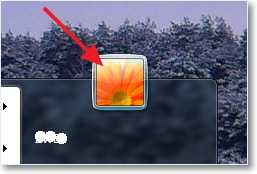
Відкриється вікно, в якому натисніть "Створення пароля свого облікового запису".
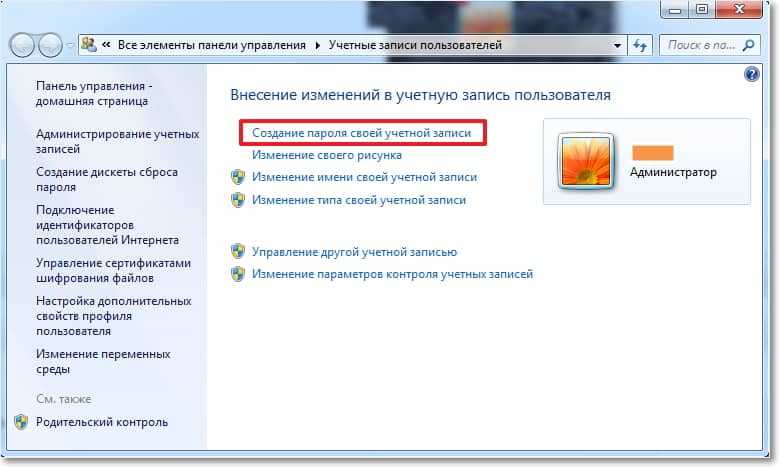
Відкриється вікно, в якому ми і будемо встановлювати пароль. Все дуже просто, два рази вводимо придуманий нами пароль, потім підказку, це така штука, яку можуть бачити всі, але вам вона повинна нагадати пароль. І натискаємо "Створити пароль".
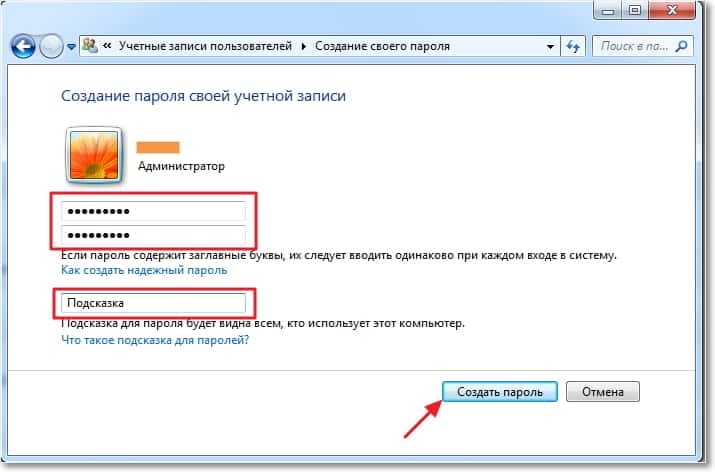
Тепер можна перезавантажити комп'ютер, і при його включенні потрібно буде ввести встановлений пароль, ось так:

А можна ще блокувати комп'ютер, наприклад, коли ви відходите від нього на кілька хвилин. Просто натисніть Win+L і комп'ютер заблокується. З'явиться вікно, в якому потрібно ввести встановлений нами пароль і після натискання стрілки, можна продовжити роботу з комп'ютером. Іноді це дуже корисно.

Як видалити або змінити пароль облікового запису?
Для того, щоб прибрати або змінити пароль, який ми встановили на комп'ютер, так само зайдіть у пуск і натисніть на фотографію свого облікового запису. З'явиться вікно, де можна вибрати "Зміна свого пароля", або "Видалення свого пароля". автором: admin



